【Realtek高清晰音頻管理器官方下載】Realtek高清晰音頻管理器 官方版本(兼容Win7及Win10)
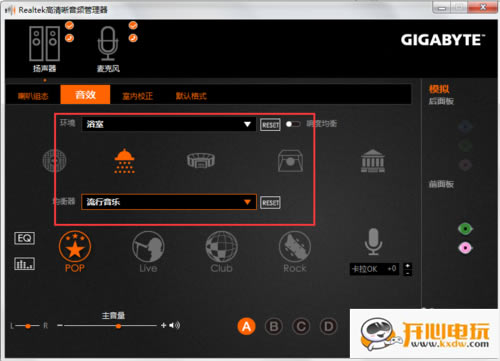
- 軟件類型:媒體軟件
- 軟件語言:簡體中文
- 授權方式:免費軟件
- 更新時間:2025-02-24
- 閱讀次數:次
- 推薦星級:
- 運行環境:WinXP,Win7,Win10,Win11
軟件介紹
Realtek高清晰音頻管理器官方是一款功能性強大的電腦音頻設備管理軟件,用戶可以通過軟件調整電腦聲音的環境設置,從而優化在聽音樂或看電影時電腦發出的聲音,讓用戶有更好的聲音效果體驗。
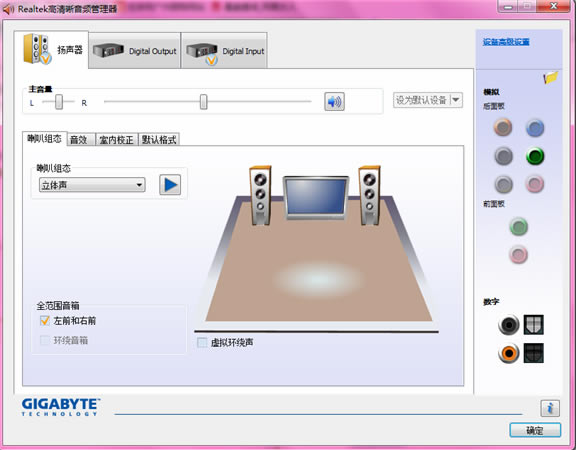
軟件特色
【支持Windows 7】
Realtek高清晰音頻管理器官方支持windows 7,解決了windows 7前面板不能輸出問題;
【音質醇厚】
相較于內置的SRS Audio Sanbox音頻管理器,Realtek高清晰音頻管理器聲音明顯醇厚得多;
【操作簡單】
Realtek高清晰音頻管理器作為一款高水平的音頻管理器,操作界面上的設計卻十分簡單直觀。
軟件功能
1.專門管理電腦音頻設備的系統工具。
2.通過Realtek HD音頻管理器,可以調節音響的聲音大小。
3.Realtek高清晰音頻管理器官方可對音量環境、混音器、均衡器等設置進行調節。
4.讓你在看視頻、聽音樂、玩游戲的時候能夠聽到完美的音質效果。
安裝教程
1、從本站下載”Realtek高清晰音頻管理器官方下載“的安裝包,得到.exe文件,這個就是軟件的安裝文件。
2、雙擊打開exe文件,會出現如下圖所示,稍加等待。
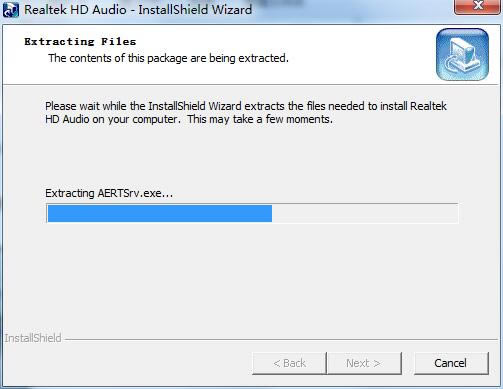
3、等待片刻后會出現realtek高清晰音頻管理器的安裝主界面,點擊“下一步”按鈕。
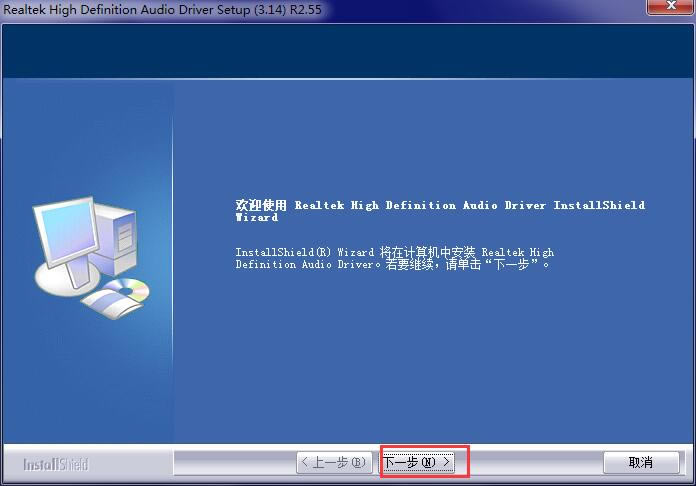
4、則會出現下圖所示,還需要等待片刻,安裝程序正在安裝必要的文件。
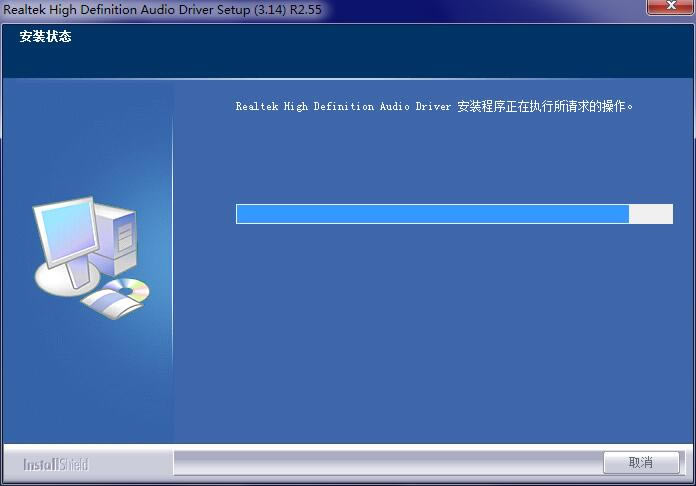
5、等待安裝完畢后,在使用該程序之前,必須要重新啟動計算機,選擇“是,立即重新啟動計算機”,會立即重啟電腦,如果您正在做別的,建議不要選擇這項,選擇“否,稍后再重新啟動計算機”,這個選項可以在您做完別的事情之后自行重啟電腦即可。
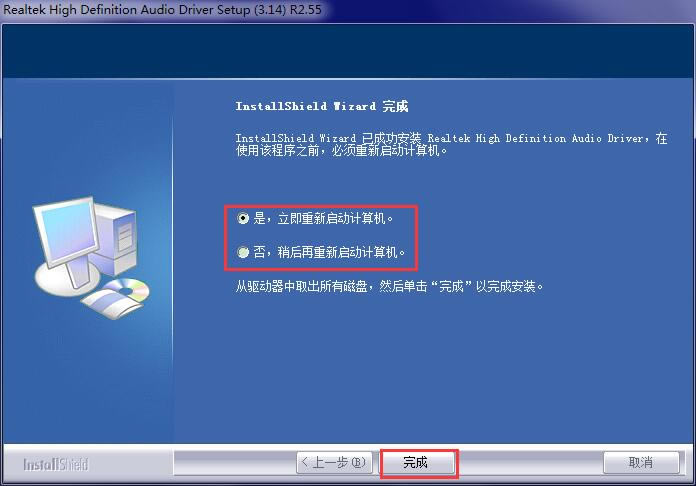
使用方法
1、Realtek高清晰音頻管理器官方裝好后,可在電腦桌面右下角打開管理界面;
2、如需啟動均衡器,可點擊管理界面右方的啟動鍵啟動;
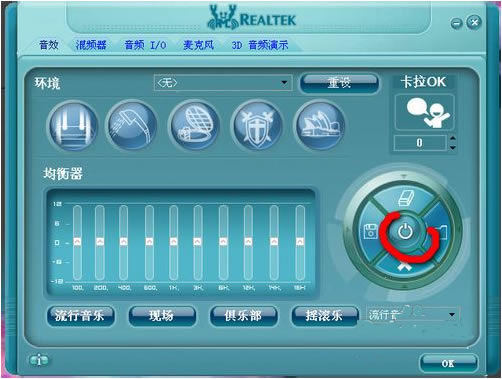
3、選擇混頻器標簽,混頻器的設置和電腦上的音頻設置差不多,聲音左右移動是均衡左右聲道,上下移動是聲音高低,點擊喇叭是靜音;


4、選擇麥克風標簽,里面可以對麥克風進行減噪和回聲消除;
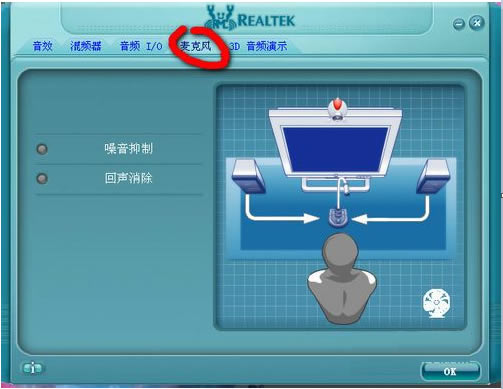
5、選擇3D音頻演示,這里可以測試你的耳機和音箱是否正常。
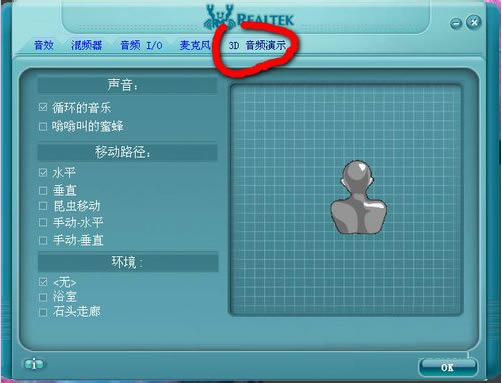
常見問題
【realtek高清晰音頻管理器怎么設置】
第一步、打開電腦桌面,點擊左下角的開始——控制面板
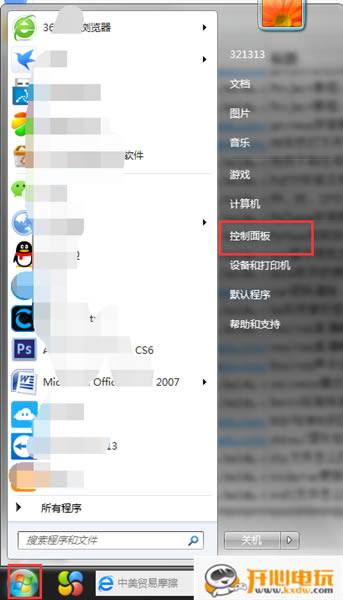
第二步、在控制面板里點擊realtek高清晰音頻管理器
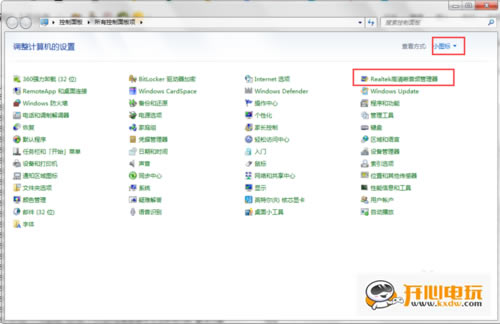
第三步、進入到realtek高清晰音頻管理器后可以看到喇叭,音響等設置,可以根據自己需要設置一下
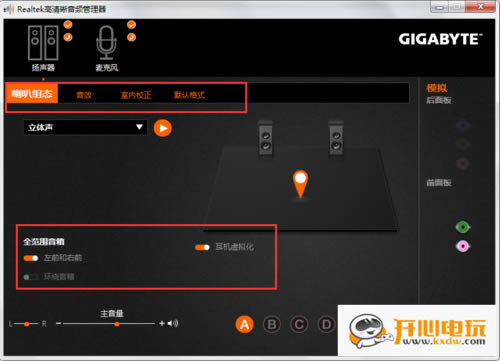
第四步、環境可以設置為浴室,根據需要選,然后均衡器也可以自己選擇
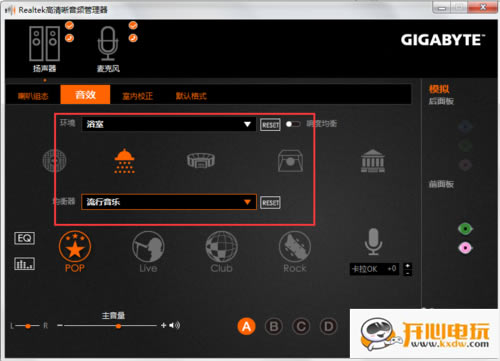
第五步、室n校正可以調節音量大小
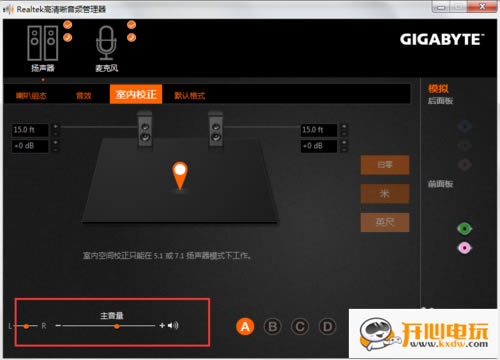
第六步、默認格式有兩種,這兩種區別不是太大
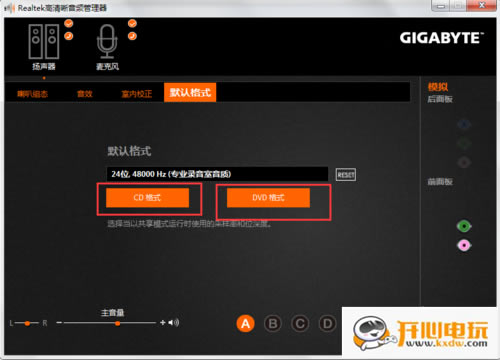
第七步、當然下方的A、B、C、D都可以設置一個效果,到時候直接選用就可以
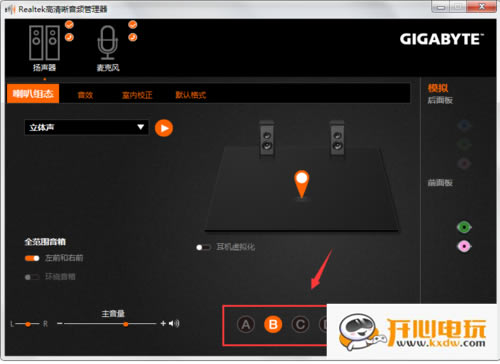
【realtek高清晰音頻管理器怎么恢復默認?】
第一步:設置--控制面板--Realtek高清晰音頻配置
第二步:環境~重設,均衡器,點重置EQ設置(有點像橡皮檫那個圖標)
注:其實,這個問題對于多數不熟悉realtek音頻管理器相關操作的普通用戶來說,最直接也是最有效的解決方法就是重新下載安裝一遍,這樣什么問題就都解決了。
【realtek高清晰音頻管理器找不到了是什么原因?】
先找到“rtkngui”這個文件,一般是在C盤——program files——Realtek——audio——hda——rtkngui,之后雙擊打開。
【realtek高清晰音頻配置打不開】
realtek高清晰音頻配置打不開了,點擊沒有反應,一般情況下是軟件可能被損壞了,需要重新安裝一下。用戶可以從華軍軟件園重新下載realtek高清晰音頻管理器,然后按安裝步驟重新安裝一下,然后重啟電腦就可以打開了。
【realtek高清晰音頻管理器老是彈出來?】
分析:這是由于管理器的前置音頻設置不當所致。
解決方法:在圖中所示的“禁用前面板插孔檢測”前面打上對勾,點擊確定。現在前置面板不會被檢測了。另外,一些音頻管理器還有多一個選項“當插孔插入時彈出提示框“,如果遇到這一選項,同樣需要將前面的對勾去掉,再點擊確定,就不會再彈出管理器窗口了。
realtek高清晰音頻管理器官方下載與其他同類對比
新音頻管理器是一款專門用于管理聲音相關的軟件。它在界面的設計上,可謂是非常的美觀,關于OSD的顯示,有多種皮膚可供選擇且樣式華麗。
realtek高清晰音頻管理器是一款專業的電腦音頻設備管理軟件,通過realtek高清晰音頻管理器,我們可以調節音量的大小,也可以對聲音的環境、均衡器和混音器等設置進行調節。
兩款軟件各有各的優點,各有各的好處,用戶可以根據自己不用的需求,來下載使用哪一款。
Realtek高清晰音頻管理器官方更新日志
1.升級XP主驅動版本到5.10.0.5548。
2.增加了一些自定義項目。
3.修正了ALC268/ALC267芯片PC-Beep不出聲的問題

